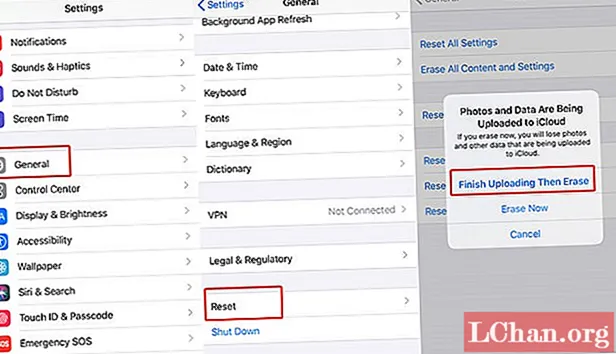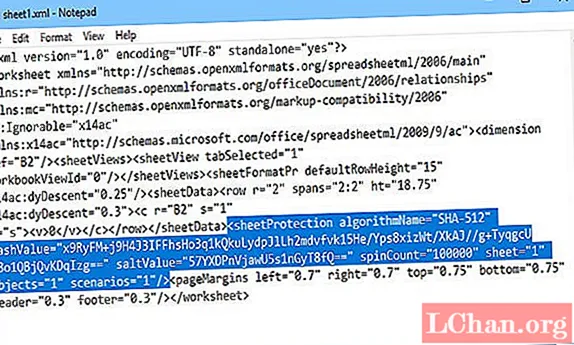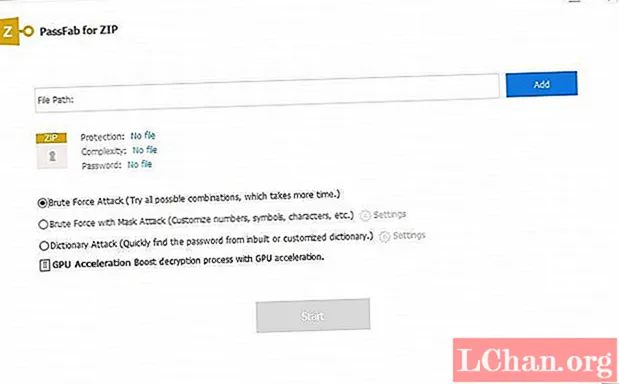Sisu
Windows XP-l pole tänapäevaste turvaohtude kõrvaldamiseks varustatud turvaelemente, mistõttu arvuti on haavatav igasuguste küberrünnakute suhtes. Turvalisus on Windows XP kasutavate inimeste suurim mure. Windows 10 on varustatud uusimate turvafunktsioonidega, mis tagavad teie arvuti turvalisuse ja turvalisuse igasuguste rünnakute eest. Windows 10 on ka palju kiirem kui Windows XP. Windows XP värskendamisel Windows 10-le on palju muid eeliseid, nii et paljud inimesed otsustavad Windows XP uuendada Windows 10-le.
Kuidas uuendada Windows XP-d Windows 10-le
Uuendamine Windows XP-lt Windows 10-le võib olla aeganõudev ja pingeline protsess. Parem on see, kui installite Windowsi puhta installi. Kõik failid ja rakendused kustutatakse, nii et peate failid ja muu olulise sisu turvaliselt varundama või need välisele kõvakettale kopeerima. Nüüd peate XP värskendamiseks Windows 10-le järgima antud samme:
1. Kõigepealt peate leidma Windowsi tootenumbri.
2. Nüüd peate minema Microsofti Windows 10 allalaadimislehele ja alla laadima Windows 10 versiooni, mida teie arvuti toetab, st 32-bitine või 64-bitine versioon.
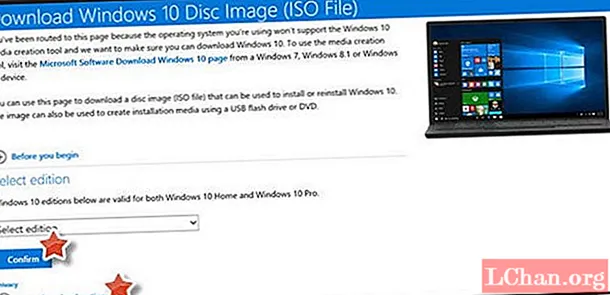
3. Kui fail on alla laaditud, peate looma käivitatava draivi ja käivitama setup.exe
4. Ilmuvas aknas palutakse teil nõustuda lepingutingimustega. Installija laadib alla ka uusimad värskendused, kui valite selle valiku.
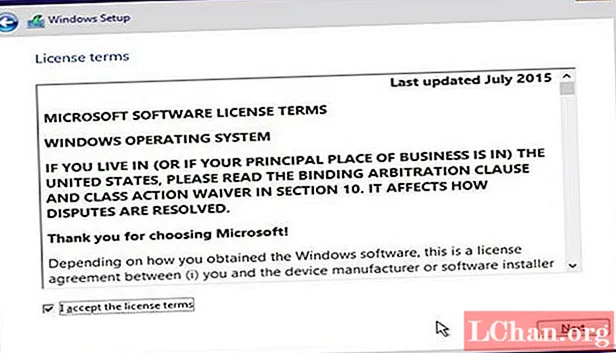
5. Installer kontrollib nüüd, kas teie süsteem vastab installimiseks vajalikele nõuetele, ja seejärel kuvatakse see valik "Installimiseks valmis".
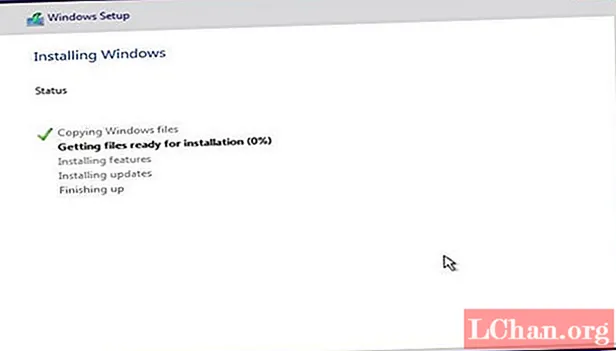
6. Aken, mis ütleb "Mida vajab teie tähelepanu", võib näidata, miks Windowsi ei saa installida ja mida sellega teha.
7. Nüüd kuvatakse valik "Install". Klõpsake seda ja Windows hakkab installima.
8. Arvuti taaskäivitub installimise ajal mitu korda, seejärel palutakse teil konfigureerida Windows 10 sätted, isikupärastada Windows ja uued rakendused.
Teie uus Windows 10 installitakse ja peate nüüd seadistused, rakendused jne konfigureerima ja isikupärastama. Samuti peate tagastama failid ja andmed, mille olete enne täiendamist varundanud, ja vajadusel installima kõik uued draiverid või rakendused . Samuti peate seadistama uue Microsofti konto.
Hankige Windows 10 tootenumber värskendamiseks
Windows XP-lt Windows 10-le täiendamise ajal võib tootenumbri kogemata kaotsi minna. Tootevõtme hankimiseks peate kasutama kolmanda osapoole tarkvara nagu PassFab Product Key Recovery. See tarkvara pakub tõhusat, kiiret ja lihtsat tootevõtme või parooli taastamise protsessi. See võib taastada nii Windowsi kui ka muu tarkvara, näiteks Visual Studio, IE, SQL Serveri, Microsoft Office'i jne, tootenumbri. Samuti varundab see tootenuppe ja paroole, et neid oleks hõlpsam kasutada tulevikus.
Windows 10 tootenumbri värskendamiseks taastamiseks peate järgima järgmisi samme.
1. Kõigepealt peate minema PassFabi ametlikule veebisaidile, et tarkvara PassFab Product Key Recovery alla laadida. Võite hankida jälje versiooni või osta ühe veebisaidil sisalduva paketi.
2. Nüüd peate installima tarkvara PassFab Product Key Recovery, topeltklõpsates .exe-failil.

3. Programmi avades näete allosas nuppu "Hangi võti". Klõpsake seda nuppu ja PassFabi tootevõtme taastamine loob tootevõtmed koos toote ID ja toote nimega.

4. Parempoolses alanurgas on klahv "Teksti genereerimine". Peate sellel klõpsama ja see laadib alla .txt-faili, millel on tootevõtmed ja toote ID-d. Fail salvestatakse edukalt.

5. Nüüd peate avama tekstidokumendi. Kopeerige tootevõti ja kleepige see vajalikule väljale, et teie Windowsi saaks aktiveerida.
Kokkuvõte
Windows XP on olnud üsna populaarne valik, kuid nüüd on see aegunud ja Windows 10 on seni üks Windowsi paremaid versioone. Microsofti tugi Windows XP-le lõppes 2014. aastal, seega on mõttekas XP uuendada Windows 10-le, kuna Windows 10-l on palju uusi, paremaid turvavõimalusi pakkuvaid funktsioone ja see ühildub paljude arvutitega. Windowsi isiklik assistent Cortana on ka populaarne uus täiendus Windows 10-le. PassFab Product Key Recovery on populaarne tarkvara, mis võimaldab teie kaotatud paroolid ja tootevõtmed lühikese aja jooksul hõlpsasti taastada. Samuti varundatakse turvaliselt paroolid ja tootevõtmed, et saaksite neile edaspidiseks kasutamiseks hõlpsasti juurde pääseda.